Průzkumník souborů je základní aplikace v systému Windows, která uživatelům umožňuje spravovat soubory nebo složky. To pomáhá organizovat soubory / složky ve vašem systému. Průzkumník souborů byl představen s vydáním systému Windows 95 společností Microsoft. Někdy některé složky obsahují aplikace nebo soubory, které je třeba otevřít jako správce. Proto je lepší otevřít Průzkumník souborů jako správce, abyste měli bez problémů přístup k několika souborům. V tomto příspěvku vám ukážeme, jak můžete otevřít Průzkumník souborů jako správce ve Windows 11.
Obsah
Jak otevřít Průzkumníka souborů jako správce v systému Windows 11 pomocí pole Spustit
Krok 1: Stiskněte Windows + R klávesy společně na klávesnici otevřete Běh dialogové okno.
Krok 2: Poté zadejte
C:\Windows\explorer.exe do boxu běhu a stiskněte CTRL + SHIFT + ENTER klávesy společně na klávesnici otevřete Průzkumník souborů tak jako admin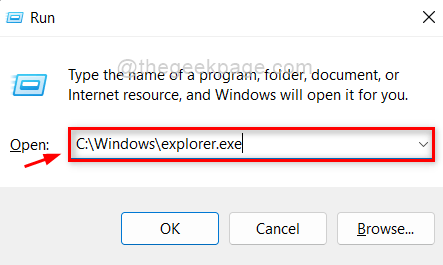
Tím se otevře Průzkumník souborů s oprávněními správce ve vašem systému Windows 11.
Jak otevřít Průzkumníka souborů jako správce ve Windows 11 pomocí Správce úloh
Krok 1: Klikněte pravým tlačítkem na Start tlačítko na hlavním panelu.
Krok 2: Poté vyberte Správce úloh možnost z kontextové nabídky, jak je uvedeno níže.
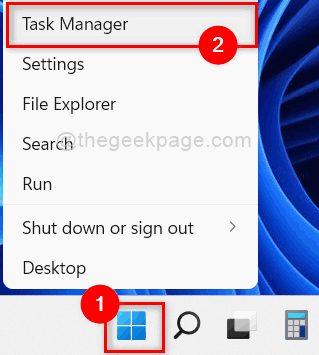
Krok 3: Klikněte Soubor na horní liště nabídek a vyberte Spusťte novou úlohu ze seznamu, jak je uvedeno níže.
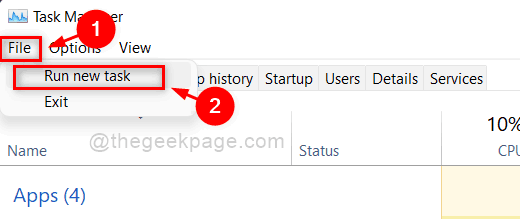
Krok 4: Poté zadejte explorer.exe ve vyskakovacím okně Vytvořit novou úlohu.
Krok 5: Zkontrolujte Vytvořte tuto úlohu s oprávněními správce zaškrtněte políčko a klikněte OK tlačítko, jak je znázorněno na níže uvedeném snímku obrazovky.
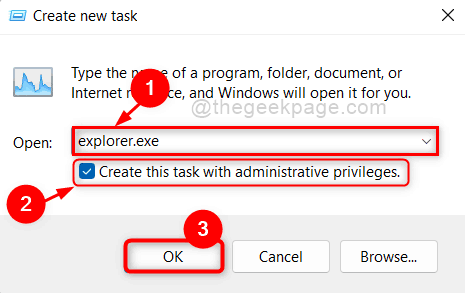
Tím se otevře Průzkumník souborů jako správce ve vašem systému Windows 11.
Jak otevřít Průzkumníka souborů jako správce ve Windows 11 pomocí Průzkumníka souborů
Krok 1: Stiskněte Windows + E klávesy společně na klávesnici otevřete Průzkumník souborů na vašem systému.
Krok 2: Poté přejděte na C: řídit a kliknout na Okna složka.
Krok 3: Přejděte dolů Okna složku a klikněte pravým tlačítkem na explorer.exe soubor.
Krok 4: Po dokončení vyberte Spustit jako administrátor z kontextové nabídky, jak je znázorněno na níže uvedeném snímku obrazovky.
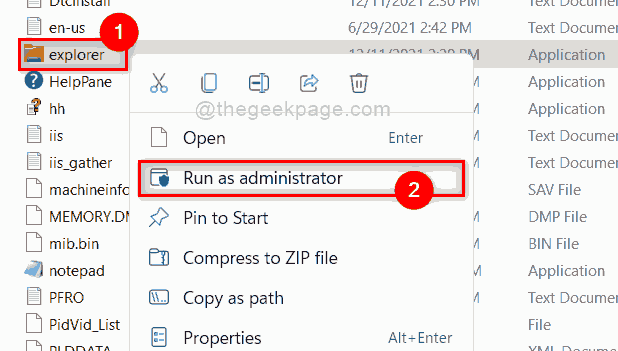
Tím se otevře Průzkumník souborů jako správce ve vašem systému Windows 11.
To je vše.
Doufám, že tento článek byl informativní a užitečný.
Dejte nám prosím vědět v sekci komentářů níže.
Děkuju.


